
안녕하세요.
오늘은 구큰다수 3DS XL 기기를 커펌하는 방법에 대해 알려드리고자 합니다.
-주의사항-
본 가이드를 따라하시다가 발생하는 모든 책임은 본인에게 있는점 참고하여주시기 바랍니다.
커펌 진행하기 (1) 을 진행안하신분은 이전 게시글을 참고해주시기 바랍니다.
[3DS] 닌텐도 3DS XL 커펌 진행하기 (1)
안녕하세요. 오늘은 구큰다수 3DS XL 기기를 커펌하는 방법에 대해 알려드리고자 합니다. -주의사항- 본 가이드를 따라하시다가 발생하는 모든 책임은 본인에게 있는점 참고하여주시기 바랍니다.
infostreet.tistory.com
준비물
- 3DS XL ( 3DS, 뉴 3DS, 뉴 3DS XL )
- SD 카드
- SD 카드 리더기
- movable.sed 파일
- 최신 버전 SafeB9Installer 파일
SafeB9SInstaller-20170605-122940.zip
- 최신 버전 boot9strap
boot9strap-1.4.zip
- 최신 버전 Luma3DS (.Zip 파일)
Luma3DSv11.0.zip
SD 카드 작업
1. 사이트에 접속해줍니다. 3dstools 사이트 이동

2. [파일선택] 을 눌러 이전에 작업한 movable.sed 파일을 올려줍니다.
3. 빌드 후 다운로드 해줍니다.
DSIWARE_EXPLOIT.zip 파일이 다운로드 됩니다.
압축을 해제합니다. bb3.bin, F00D43D5.bin 파일을 확인할 수 있습니다.

4. 닌텐도의 전원을 꺼줍니다.
5. 닌텐도 SD 카드 탈착 후 PC에 연결합니다.
6. SD 카드 최상단에 bb3.bin 파일을 이동시킵니다.

7. SD카드 -> Nintendo 3DS -> <ID0> -> <ID1> 경로로 이동합니다.
8. Nintendo DSiWare 폴더를 만들어줍니다.
만약 폴더가 존재한다면 백업해주세요.

9. Nintendo DSiWare 폴더 안에 F00D43D5.bin 파일을 넣어줍니다.

10. Luma3DS.zip 파일의 압축을 풀고 boot.3dsx, boot.frim 파일을 SD 카드 최상단으로 옮겨줍니다.

11. SafeB9SInstaller.zip 파일의 압축을 풀고 SafeB9SInstaller.bin 파일을 SD 카드 최상단으로 옮겨줍니다.
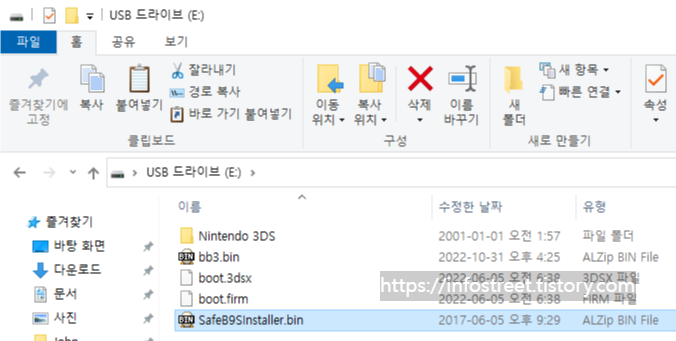
12. SD 카드의 최상단에 boot9strap 이라는 폴더를 만들어줍니다.
13. boot9strap.zip 파일의 압축을 풀고 boot9strap.firm, boot9strap.firm.sha 파일을 boot9strap 폴더 안으로 옮겨줍니다.

닌텐도 작업
1. 작업이 완료된 SD 카드를 닌텐도 3DS 에 넣어줍니다.
2. 닌텐도 3DS 의 전원을 켭니다.
3. [본체 설정]을 열어준 후 [데이터 관리]를 눌러줍니다.

4. [데이터 관리] -> [DSi Ware 데이터 관리]를 눌러줍니다.

5. 아래의 [SD 카드] 를 눌러줍니다.

6. 아래와 같은 창이 뜹니다.
[Install unSAFE_MODE] 를 선택하고 A 키를 눌러줍니다.
본체의 전원이 자동 종료됩니다.

unSAFE_MODE
1. 본체의 전원이 꺼진 상태에서
기기의 [L 버튼] + [R 버튼] + [화살표 위버튼] + [A 버튼]을 모두 함께 누른 상태에서 전원버튼을 눌러줍니다.
(화면이 뜰 때까지 계속해서 눌러줍니다. 안전모드 진입 버튼 입니다.)
2. 업데이트를 진행해줍니다.

3. 약관이 나오는데 당황하지 마시고 [동의함]을 눌러주세요.

4. 에러코드가 뜹니다. [에러코드: 003-1099]
OK 를 눌러줍니다.

5. "인터넷 접속 설정을 하시겠습니까 ?" 라는 문구가 뜹니다.
"예" 를 눌러줍니다.

6. 접속 경로 1 -> 설정 변경 -> 오른쪽 페이지 이동 후 Proxy 설정 -> 세부 설정 순으로 눌러줍니다.
SafeB9SInstaller 로 부팅됩니다.

세부 설정 선택 시 빨간색 화면 뜰 경우
아래와 같은 화면이 뜬다면 이 방법으로 해결해주세요.
1. 닌텐도 3DS의 전원버튼을 눌러 전원을 꺼주세요.
2. SD 카드를 제거하시고 PC 에 연결해주세요.
3. usm.bin 파일의 위치가 잘못되었거나 없을 시 발생하는 오류입니다.
기기에 아무런 오류가 없으니 걱정하지마세요.
4. unSAFE_MODE 의 최신 릴리즈를 다운로드합니다.
5. SD 카드의 최상단에 usm.bin 파일을 넣어줍니다.
6. 닌텐도 3DS 에 SD 카드를 장착합니다.
7. 위의 unSAFE_MODE 진입 방법을 다시 따라합니다.


boot9strap
1. 진행이 잘 되었다면 아래와 같은 화면이 나타날겁니다.
아래의 커맨드를 순서대로 입력해줍니다.
만약 아래의 화면이 나오지 않는다면 강제 종료하시고 위의 unSAFE_MODE 를 다시 진행해주시면 됩니다.

2. 자동으로 Luma3DS 설정 메뉴로 진입됩니다.
Enable game patching
Show NAND or user string in System Settins
위 두 항목을 체크해주시고 Start 버튼을 눌러 저장하고 재부팅합니다.

V - Restoring WiFi Configuration Profiles
1. 본체 설정에 진입합니다.
2. "데이터 관리 -> DSiWare 데이터 관리" 에 진입 후 이전 과정에서 진행했던 것처럼 SD 카드 를 눌러 Bannerbomb3 로 진입합니다.

3. 아래의 Uninstall unSAFE_MODE 를 눌러줍니다.
4. 작업이 진행되고 닌텐도 3DS 의 전원이 자동으로 종료됩니다.
5. 전원이 자동으로 종료되었다면 닌텐도 3DS 의 SD 카드를 제거 후 SD 카드리더기를 사용해 컴퓨터에 SD 카드를 연결합니다.
6. Nintendo 3DS -> ID폴더 -> ID 폴더 -> Nintendo DSiWare 폴더로 이동합니다.
7. F00D43D5.bin 파일을 삭제합니다.

기본적인 설치작업은 완료되었습니다.
다음 글에서는 세부 설정 및 프로그램 설치를 진행하겠습니다.
감사합니다.
[3DS] 닌텐도 3DS XL 커펌 진행하기 (최종)
[3DS] 닌텐도 3DS XL 커펌 진행하기 (최종)
안녕하세요. 오늘은 구큰다수 3DS XL 기기를 커펌하는 방법에 대해 알려드리고자 합니다. -주의사항- 본 가이드를 따라하시다가 발생하는 모든 책임은 본인에게 있는점 참고하여주시기 바랍니다.
infostreet.tistory.com
도움이 되셨다면 구독하기와 좋아요 눌러주세요.
감사합니다. 'ㅅ'

'콘솔 게임기 > 3DS' 카테고리의 다른 글
| [3DS] 닌텐도 3DS XL 스트리밍 지원? (0) | 2022.10.10 |
|---|---|
| [3DS] 닌텐도 3DS XL 커펌 진행하기 (최종) (89) | 2022.10.09 |
| 3DS] 닌텐도 3DS XL 커펌 진행하기 (1) (40) | 2022.10.09 |
| [3DS] 닌텐도 3DS 에서 ds/gba 게임 실행하기 TWiLight Menu++ (28) | 2022.10.09 |
| [3DS] 닌텐도 3DS XL CIA 게임 설치하기 FBI, CIA (16) | 2022.10.09 |




댓글